Mục đích:
Giúp quản lý hàng quán phát hành hóa đơn điện tử trên máy tính tiền và gửi cho khách hàng ngay trên phần mềm MShopKeeper mà không nhập lại toàn bộ thông tin hóa đơn để phát hành.
Thực hiện phát hành Hóa đơn điện tử giúp hàng quán thuận tiện trong việc phát hành Hóa đơn thay cho Hóa đơn giấy, tiết kiệm chi phí, an toàn, nhanh chóng và bảo vệ môi trường.
Một số lưu ý trước khi thực hiện phát hành hóa đơn:
Điều kiện để phát hành hóa đơn điện tử từ máy tính tiền trên phần mềm MShopKeeper thành công:
1. Cửa hàng đã thực hiện kết nối phần mềm MShopKeeper và MISA meInvoice. Xem hướng dẫn kết nối tại đây.
2. Cửa hàng đã đăng ký và thông báo phát hành hóa đơn trên MISA meInvoice. Xem hướng dẫn tại đây.
3. Máy tính sử dụng để phát hành hóa đơn phải Cài công cụ MISA Ký Số. Xem hướng dẫn tại đây hoặc Tích hợp chữ ký số từ xa MISA eSign. Xem chi tiết hướng dẫn tại đây.
Các bước thực hiện:
I. Với trường hợp cửa hàng tích chọn Mặc định phát hành hóa đơn điện tử ngay sau khi thu tiền từ máy tính tiền tại mục Ứng dụng/Kết nối MISA meInvoice/Thiết lập khác.
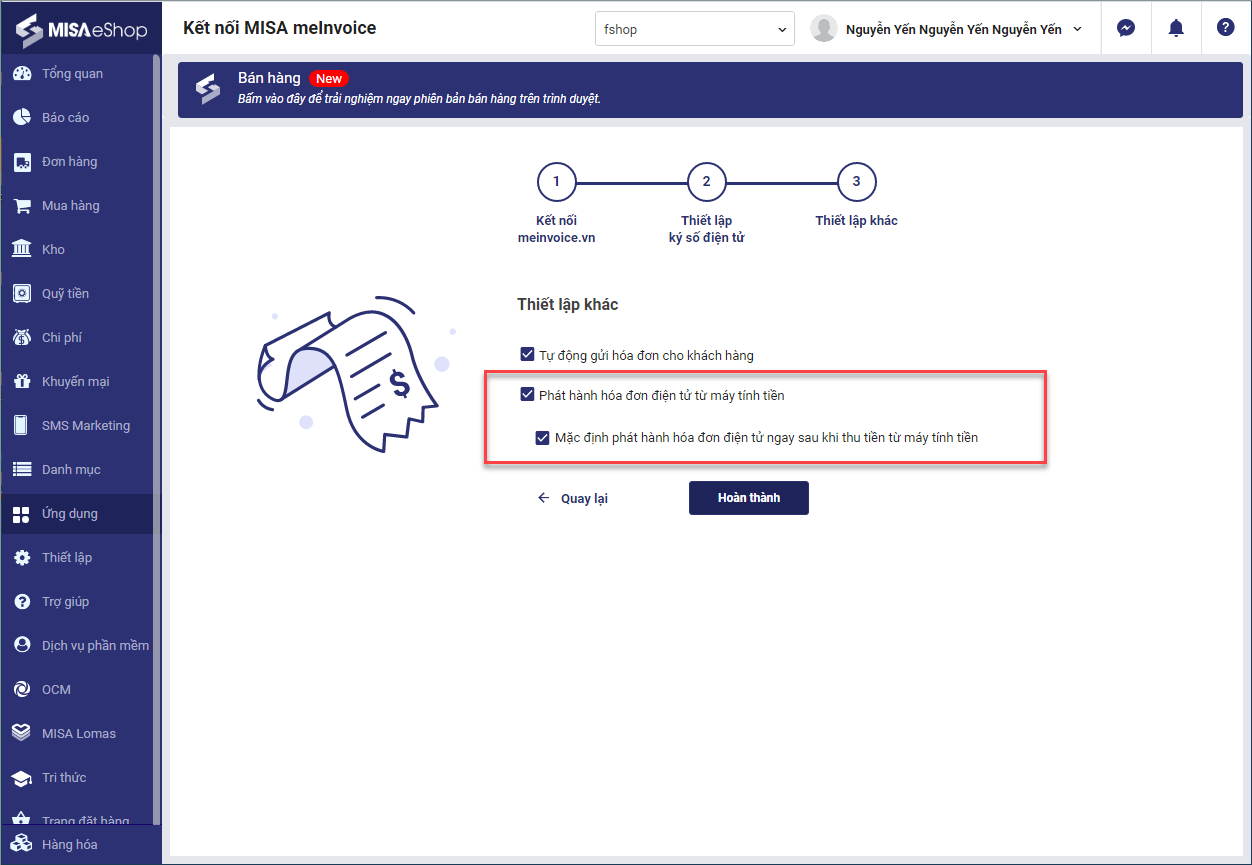
Phù hợp với mô hình:
-
Hàng quán có quy mô nhỏ
-
Thường không có bộ phận quản lý, kế toán,…
-
Chỉ sử dụng 1 hình thức để phát hành
Với trường hợp này, hệ thống mặc định khi thu tiền sẽ in hóa đơn có mã CQT cho khách hàng.
Các bước thực hiện như sau:
1. Tạo hóa đơn GTGT
– Tạo hóa đơn bán hàng
– Tích chọn Khách lấy hóa đơn GTGT
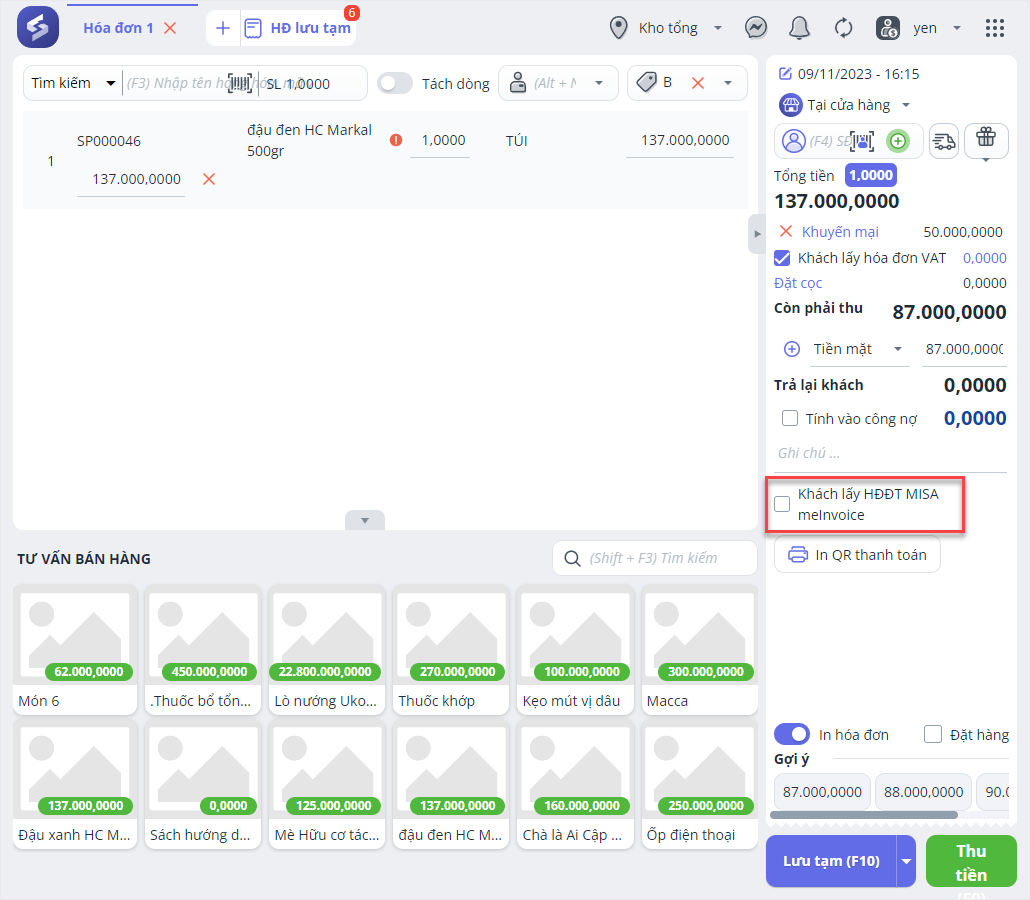
2. Tại màn hình Khách lấy hóa đơn GTGT, nếu quản lý thiết lập ký số điện tử theo các hình thức ký số, thu ngân thực hiện phát hành hóa đơn theo những trường hợp sau:
Trường hợp 1: Nhà hàng sử dụng công cụ MISA KY SO (Ký trực tiếp qua USB)
Bước 1: Khách hàng cung cấp thông tin để phát hành, thu ngân điền thông tin tại đây.
– Hệ thống mặc định tích chọn theo thiết lập.
– Chọn Ký hiệu mẫu
Sau đó, nhấn Lưu lại.

Bước 2: Thu tiền
Chọn hình thức thanh toán và nhấn Thu tiền
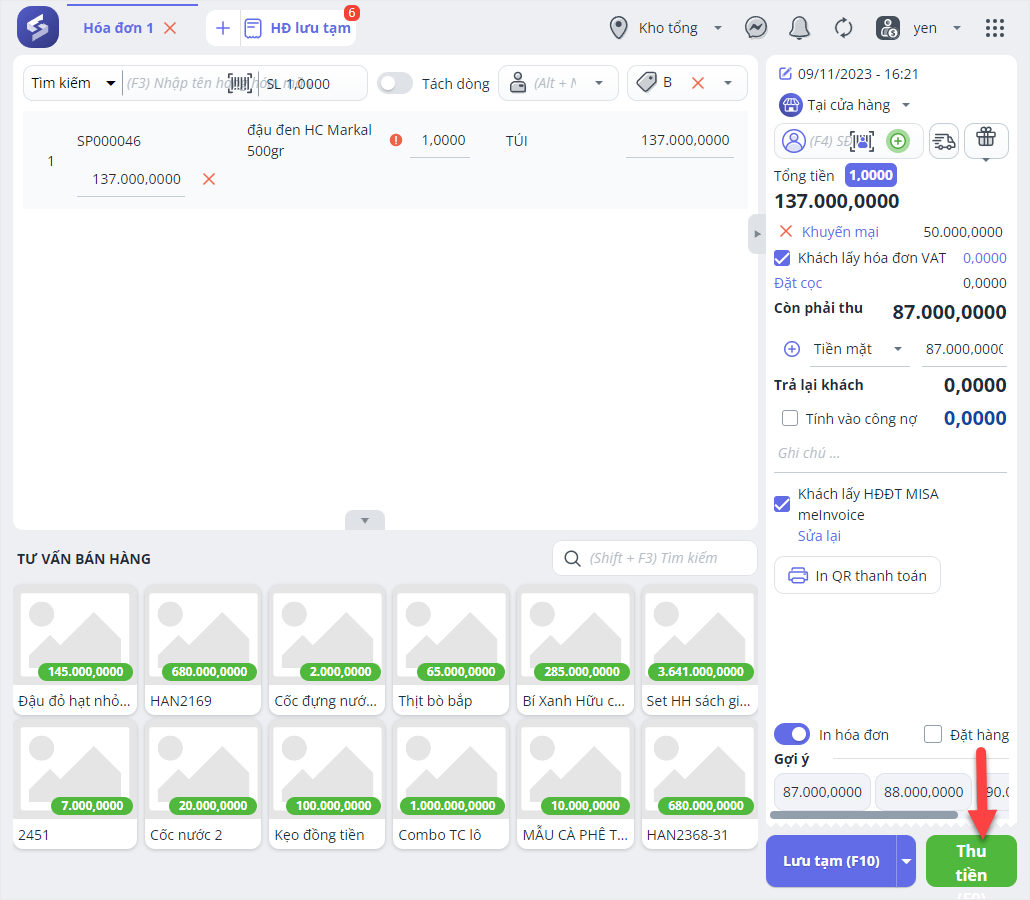
Sau khi phát hành thành công, trên hóa đơn in ra hiển thị thông tin hóa đơn điện tử như ảnh dưới đây.
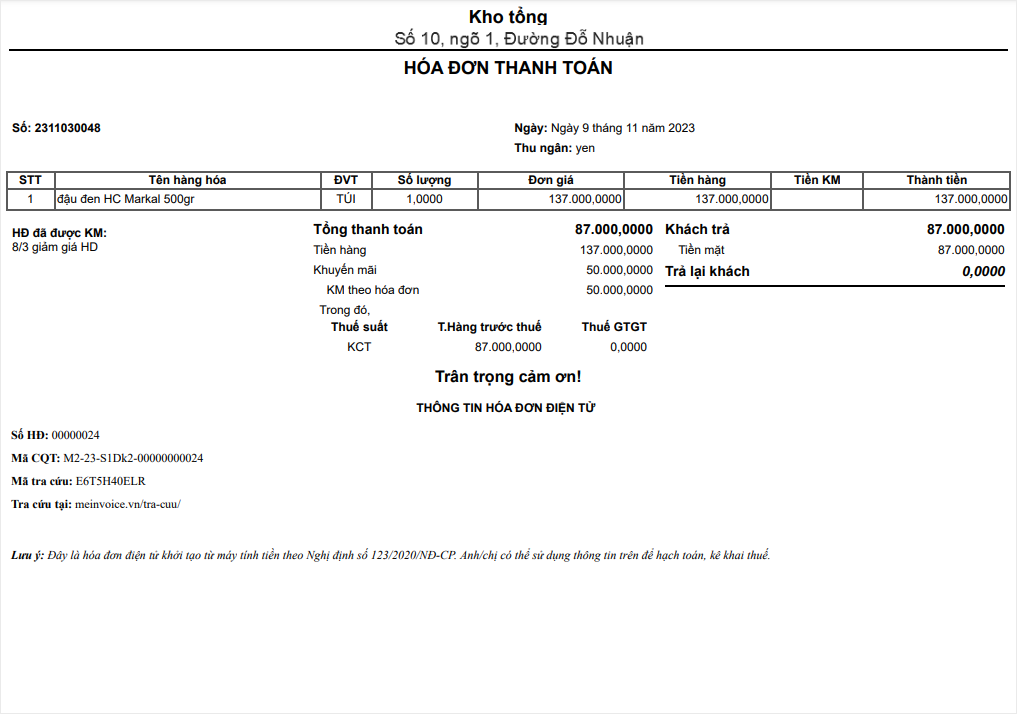
Trường hợp 2: Nhà hàng sử dụng MISA eSign (Chữ ký số từ xa MISA eSign)
Bước 1: Khách hàng cung cấp thông tin để phát hành, thu ngân điền thông tin tại đây.
– Hệ thống mặc định tích chọn theo thiết lập.
– Chọn Ký hiệu mẫu
– Tích chọn Ký số khi phát hành hóa đơn
Sau đó, nhấn Lưu lại.
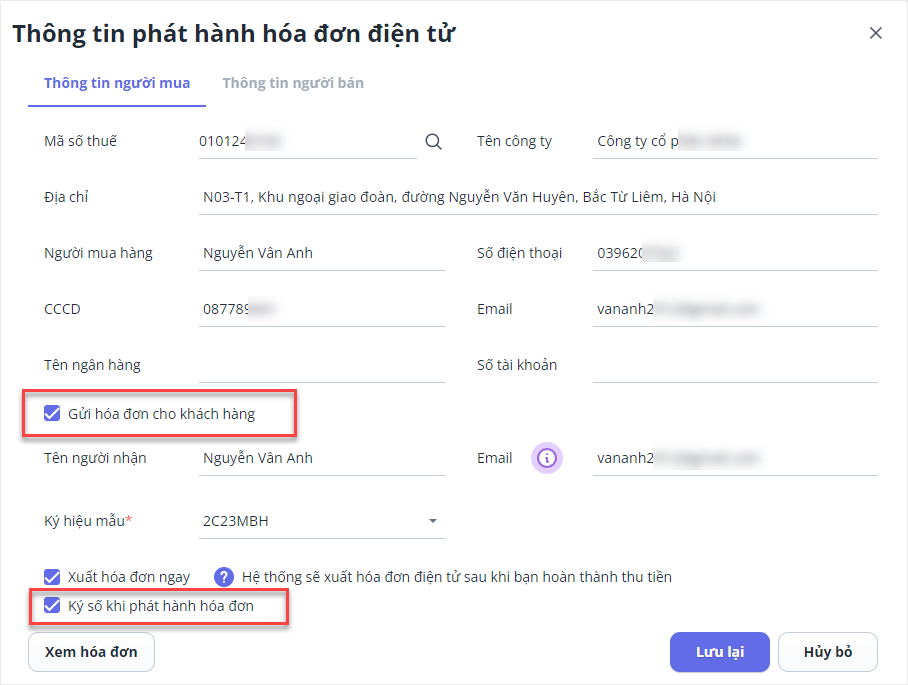
Bước 2: Thu tiền
Chọn hình thức thanh toán và nhấn Thu tiền
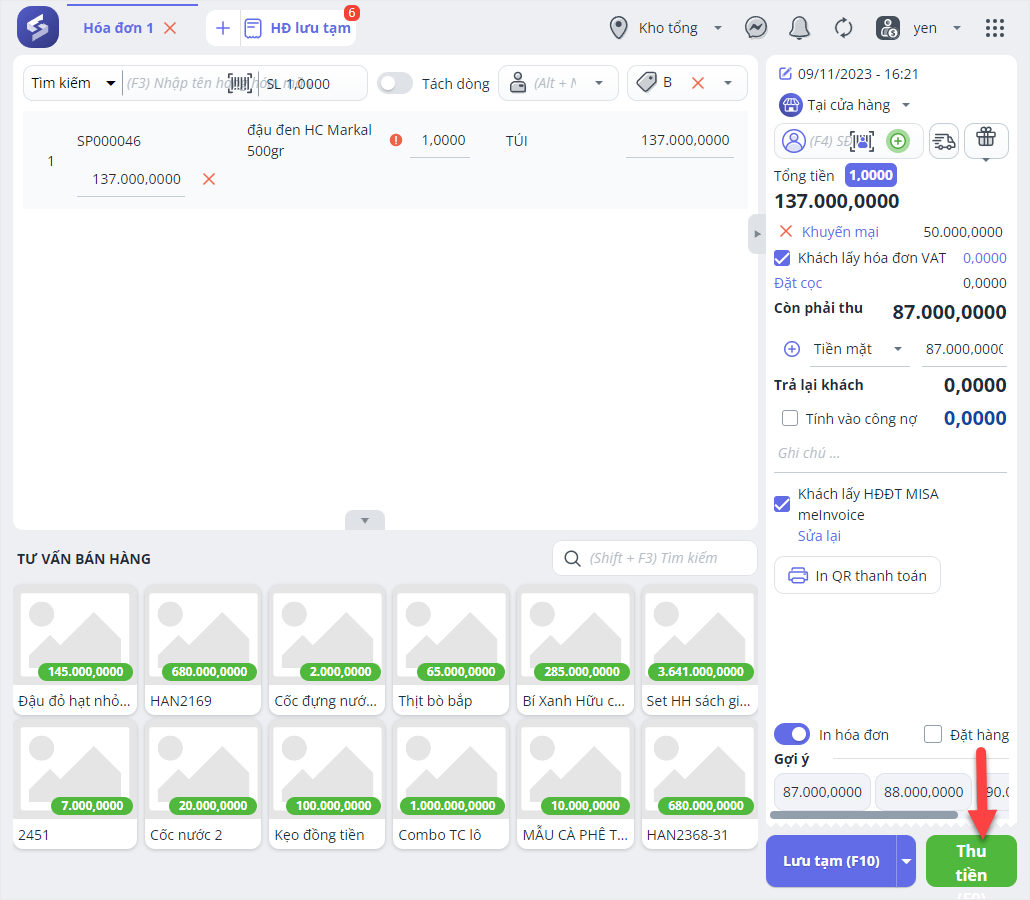
Bước 3: Thực hiện thao tác ký số trên hóa đơn điện tử
- Màn hình hiển thị form xác nhận ký hóa đơn theo hình thức ký số đơn vị đã thiết lập.

Lưu ý: Vì thời gian thực hiện xác thực có giới hạn, nên người dùng cần thực hiện thao tác xác nhận nhanh chóng.
- Mở ứng dụng MISA eSign trên thiết bị điện thoại đã đăng ký và chọn Đồng ý để xác nhận ký hóa đơn điện tử

- Ngay sau khi hoàn tất, màn hình hiển thị thông báo xác nhận ký thành công.
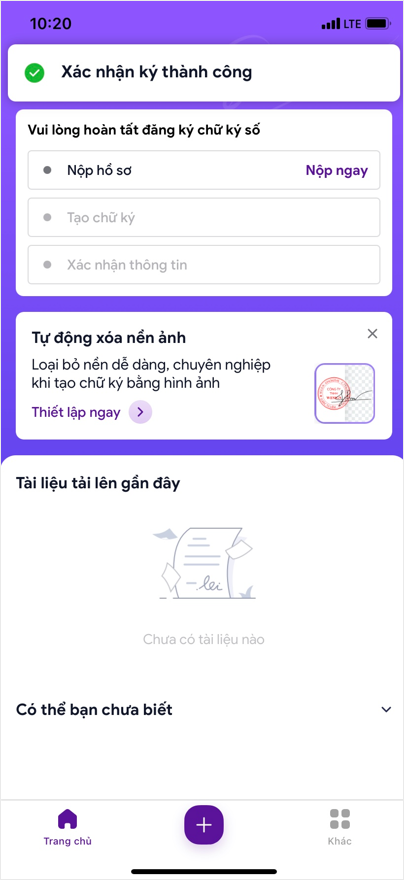
Sau khi xác nhận ký thành công, trên màn hình ghi order hiển thị thông báo hóa đơn đã được gửi sang MISA meInvoice và đang trong quá trình phát hành HĐĐT như ảnh dưới đây.

Sau khi phát hành thành công, trên hóa đơn in ra hiển thị thông tin hóa đơn điện tử như ảnh dưới đây.

II. Với trường hợp cửa hàng không tích chọn Mặc định phát hành hóa đơn điện tử ngay sau khi thu tiền từ máy tính tiền tại mục Ứng dụng/Kết nối MISA meInvoice/Thiết lập khác.
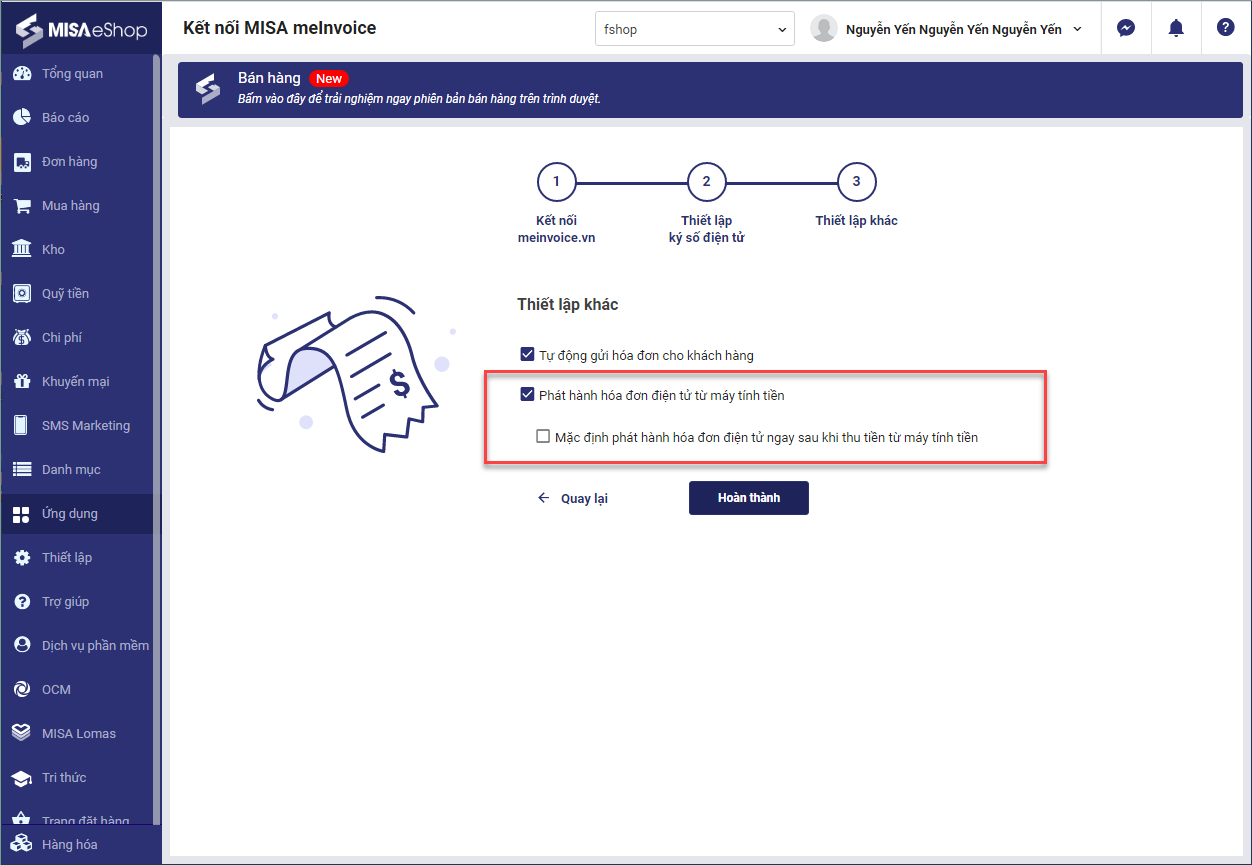
1. Phù hợp với mô hình:
-
Hàng quán có quy mô lớn
-
Cửa hàng có nhiều bộ phận kế toán
-
Sử dụng song song nhiều hình thức có mã hoặc không có mã.
Lưu ý: Với trường hợp này, hệ thống sẽ không phát hành hóa đơn khi bán hàng, để bán hàng cần phải tích chọn Khách lấy hóa đơn GTGT. Các bước thao tác tương tự như trường hợp cửa hàng tích chọn Mặc định phát hành hóa đơn điện tử ngay sau khi thu tiền từ máy tính tiền:
- Tạo hóa đơn GTGT
- Tích chọn Khách lấy hóa đơn GTGT

2. Cửa hàng thực hiện phát hành hóa đơn trên màn hình danh sách hóa đơn
Ở bước này, cửa hàng cũng sẽ thực hiện phát hành lại hóa đơn thông qua ký số điện tử được quản lý thiết lập trước đó. (Ký số trực tiếp qua USB hoặc qua ký số từ xa MISA eSign).
Trường hợp cửa hàng không xuất hóa đơn ngay, nếu muốn phát hành lại hóa đơn điện tử thông qua Chữ ký số từ xa MISA eSign, thực hiện như sau:
Tại màn hình bán hàng, nhấn vào biểu tượng ![]() và chọn DS hóa đơn.
và chọn DS hóa đơn.
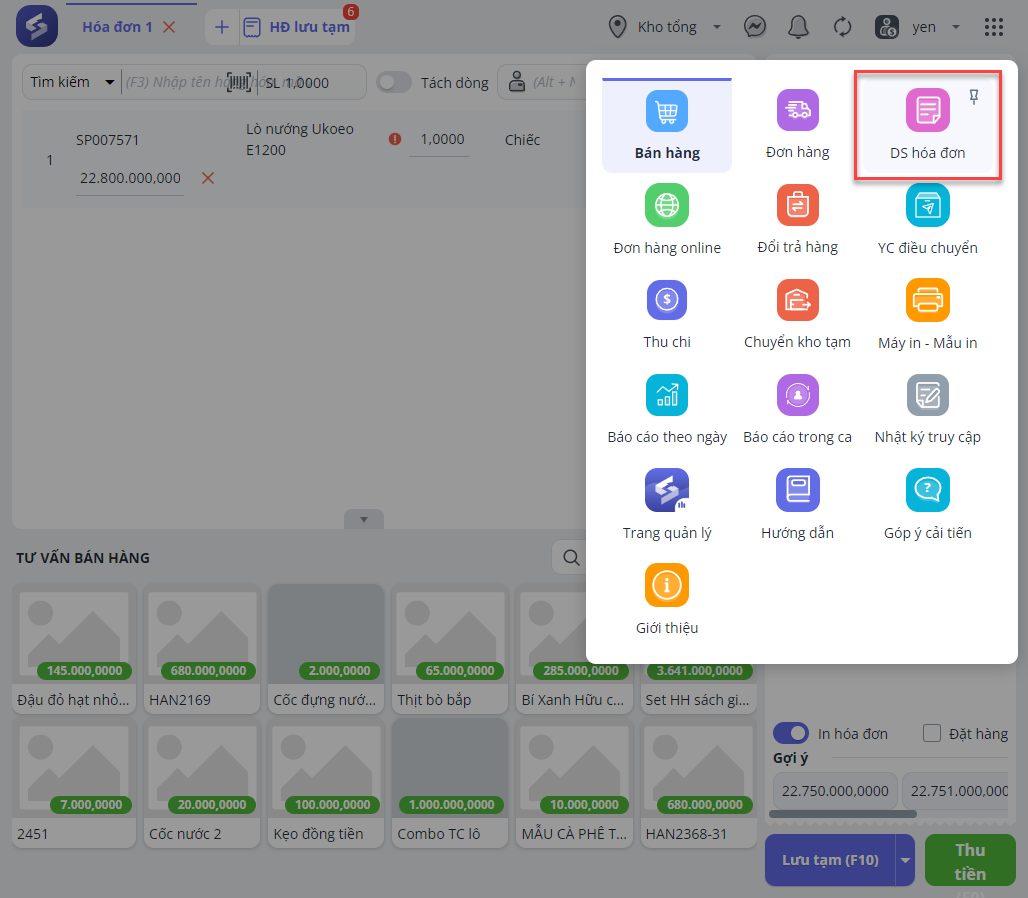
– Chọn khoảng thời gian và hóa đơn điện tử cần ký số
– Nhấn chọn Phát hành HDDT từ MISA meInvoice
– Nhấn Xem để xem lại

– Nhập thông tin cần phát hành (Nếu có) và tích chọn Ký số khi phát hành hóa đơn
Sau đó, nhấn Phát hành

– Màn hình hiển thị form xác nhận ký hóa đơn theo hình thức ký số đơn vị đã thiết lập.

Lưu ý: Vì thời gian thực hiện xác thực có giới hạn, nên người dùng cần thực hiện thao tác xác nhận nhanh chóng.
- Mở ứng dụng MISA eSign trên thiết bị điện thoại đã đăng ký và chọn Đồng ý để xác nhận ký hóa đơn điện tử

- Ngay sau khi hoàn tất, màn hình hiển thị thông báo xác nhận ký thành công.

Sau khi xác nhận ký thành công, trên màn hình danh sách order hiển thị thông báo đã phát hành 1 hóa đơn điện tử thành công như ảnh dưới đây.

Ngoài ra, quản lý có thể thực hiện phát hành hóa đơn hàng loạt như sau:
– Tại màn hình Xem tất cả hóa đơn trong ngày, nhấn vào biểu tượng ![]() và chọn Phát hành HDDT từ MISA meInvoice
và chọn Phát hành HDDT từ MISA meInvoice
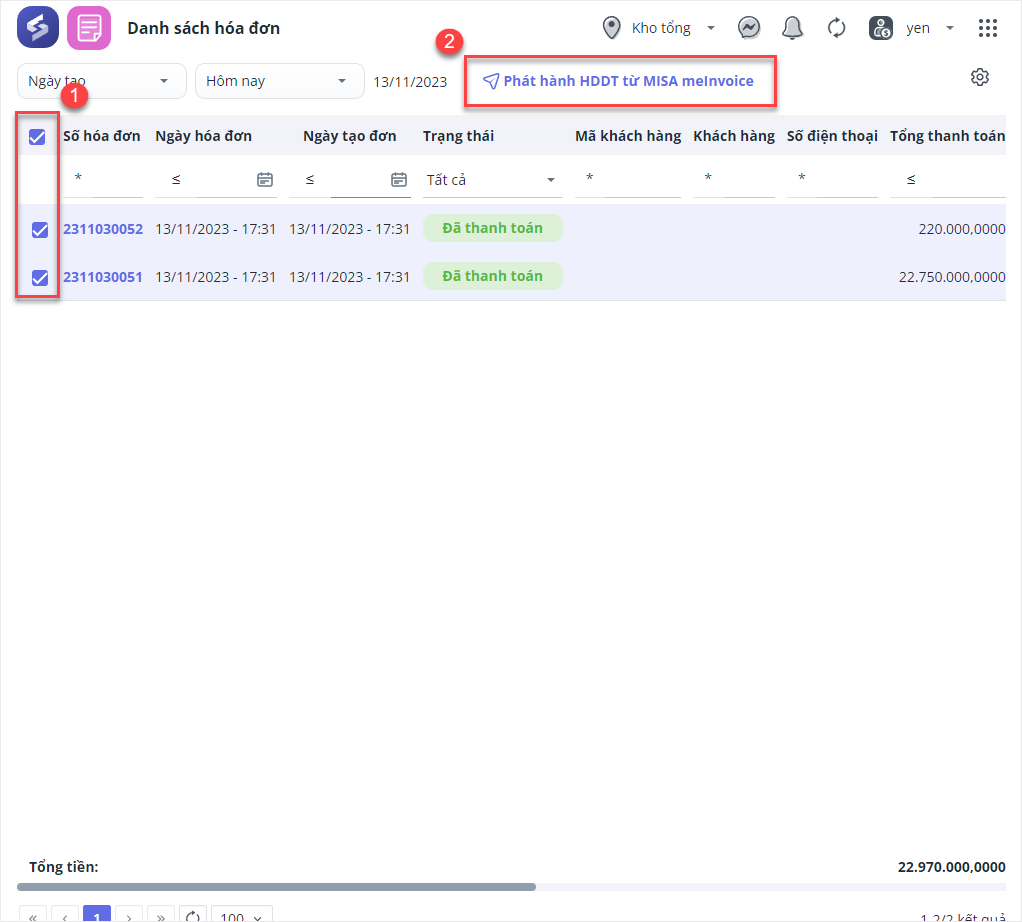
Lưu ý:
Trên nền tảng bán hàng SC chỉ đáp ứng luồng nghiệp vụ phát hành hóa đơn điện tử từ máy tính tiền.
Trên nền tảng bán hàng PC chỉ đáp ứng luồng nghiệp vụ phát hành hóa đơn như trước đây.
Hóa đơn đã phát hành hóa đơn điện tử thì không được phép sửa/hủy.
Hóa đơn đổi trả không mua thêm không phát hành hóa đơn điện tử
Hóa đơn đổi trả có mua thêm không cho phát hành hóa đơn điện tử ngay khi lập hóa đơn. Lập xong vào Danh sách hóa đơn để phát hành
Hóa đơn giao hàng không cho phát hành hóa đơn điện tử khi đang lập hóa đơn. Sau khi hoàn thành giao hàng, vào Danh sách hóa đơn để phát hành










